Har du nogensinde forsøgt at pakke en fil ud til biblioteket Programfiler i Windows 7 eller Vista? Du får alle mulige tilladelser nægtet fejl og generelt mislykkes. Så hvordan åbner vi zip-filen som administrator? For den sags skyld, hvordan åbner du en fil som administrator?
Der er et simpelt tilpasning af registreringsdatabasen, der giver os mulighed for at specificere den handling, der skal køres som administrator for en filtype. Desværre bliver du nødt til at foretage tweak manuelt, men vi leder dig igennem det.
Bemærk: Metoden, der er forklaret her, er høflighed af jd2066, en af de nyttige nørder på vores forum .
Manuel tilpasning af registreringsdatabasen
Åbn regedit gennem søgningen i startmenuen eller kør feltet, og gennemse derefter ned til følgende nøgle, og erstatt ".zip" med den filtypen, du leder efter. (Bemærk, at find-dialogen hjælper her)
HKEY_CLASSES_ROOT \ .zip
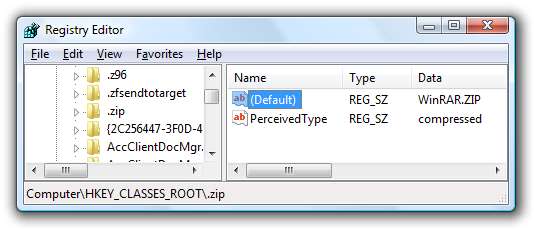
Nu vil du være opmærksom på dataværdien for "(Standard)" -elementet. Dette fortæller dig, hvilket program der er registreret til at håndtere denne filtype, og også hvor vi skal hen i registreringsdatabasen næste.
Da dette datafelt i dette eksempel siger "WinRAR.ZIP", er vi nødt til at bladre ned til følgende registreringsdatabasenøgle. (igen, find-dialogen hjælper her)
HKEY_CLASSES_ROOT \ WinRAR.ZIP \ shell \ open \ kommando
Hvad vi vil gøre er at kopiere kommandosektionen shell \ open \ til shell \ runas \ kommando. Den nemmeste måde at gøre det på er at højreklikke på "kommando" og derefter vælge Eksporter.
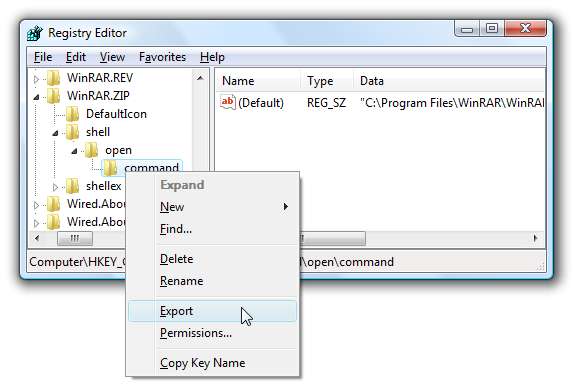
Åbn nu den eksporterede registreringsdatabase-fil i Notesblok, og skift "åben" til "runas", hvor det er angivet nedenfor:
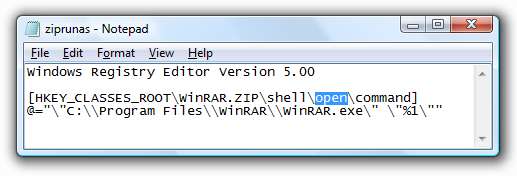
Dobbeltklik på filen for at indtaste oplysningerne i registreringsdatabasen. Nu ser du, at afsnittet "runas" er identisk med afsnittet "åbent":
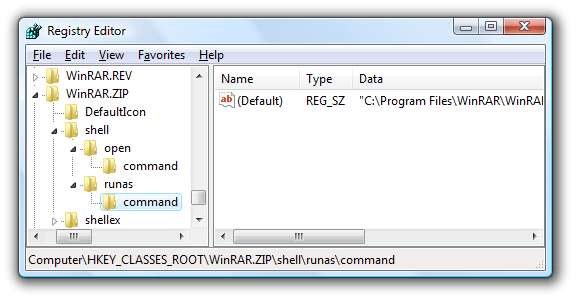
Og nu kan du højreklikke på en fil og åbne den som administrator:

Dette eksempel brugte WinRAR, men dette skal fungere for næsten enhver filtype eller applikation. Du bliver bare nødt til at ændre, hvor du kigger i registreringsdatabasen.






